
- •Разработка приложений с помощью
- •Учебное пособие
- •Тема 1. Знакомство с оболочкой Access Запуск программы
- •Оболочка Access
- •Создание новой базы данных
- •Окно базы данных
- •Тема 2. Проектирование таблиц базы данных Создание базы данных
- •Создание таблиц
- •Определение полей таблицы
- •Задание свойств полей
- •Определение ключевого поля
- •Создание связей между таблицами.
- •Вопросы и упражнения
- •Тема 3. Ввод и редактирование записей
- •Ввод данных непосредственно в таблицу
- •Ввод данных с использованием поля со списком
- •Импортирование таблиц в свою базу данных
- •Пояснения.
- •Вопросы и упражнения
- •Тема 4. Создание простых форм
- •Автоматическое создание формы в столбец.
- •Создание формы в режиме мастера форм.
- •Создание формы в режиме конструктора
- •Вопросы и упражнения
- •Тема 5. Разработка сложных форм
- •Создание сложной формы.
- •Создание вычисляемых полей
- •Добавление управляющих элементов в форму.
- •Вопросы и упражнения
- •Тема 6. Создание запросов с помощью Мастера
- •Формирование простых запросов
- •Перекрестный запрос
- •Поиск повторяющихся записей
- •Поиск записей, не имеющих подчиненных
- •Вопросы и упражнения
- •Тема 7. Формирование запросов с помощью Конструктора
- •Конструирование запроса
- •Выполнение запроса
- •Ввод условий отбора
- •Сортировка записей в выборке
- •Проведение группировки и групповых вычислений
- •Вычисляемые поля в запросах
- •Запрос с параметрами
- •Запрос на обновление
- •Основы sql
- •Вопросы и упражнения
- •Тема 8. Создание макросов
- •Создание макроса
- •Примеры макросов
- •Макрос: Макрос2
- •Отладка макросов
- •Вопросы и упражнения
- •Тема 9. Проектирование выходных документов с помощью отчетов
- •Разделы отчета
- •Создание отчета при помощи стандартного средства Отчет
- •Создание отчета с помощью Мастера отчетов
- •Формирование отчета с помощью конструктора
- •Макрос: Формирование Книги продаж
- •Макрос: МакросФормир
- •Вопросы и упражнения
- •Тема 10. Создание главной кнопочной формы
- •10.20. Установка параметров для отображения главной кнопочной формы при запуске базы данных
- •Тема 11 Этапы разработки приложений
- •Индивидуальные практические задания
- •Задания повышенной сложности
- •Приложения Приложение 1. Моделирование баз данных с помощью пакета eRwin Основные функции пакета
- •Создание логической модели
- •Создание физической модели
- •Прямое и обратное проектирование
- •Создание отчетов в пакете Erwin
- •Приложение 2. Тесты
- •Словарь терминов
- •Список литературы
- •Оглавление
Ввод данных с использованием поля со списком
Использование полей со списком позволяет значительно облегчить ввод данных и избежать возможных ошибок.
Задание 2. Создать поле со списком для поля Страна таблицы Поставщик.
В режиме конструктора для поля Страна вместо текстового типа данных в раскрывающемся списке выберите Мастер подстановок.
В окне Создание подстановки выберите вариант «будет введен фиксированный набор значений» (рис. 3.1), введите список стран (рис.3.2) и закончите этот процесс (рис.3.3).
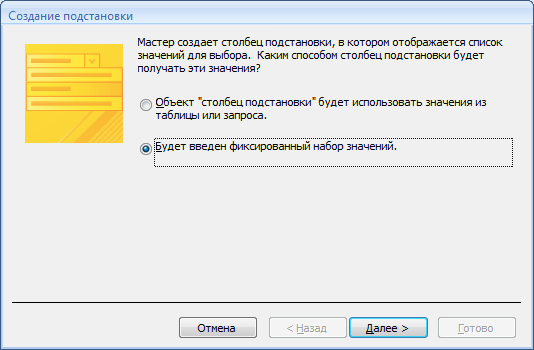
Рис. 3.1. Первое диалоговое окно Создание подстановки
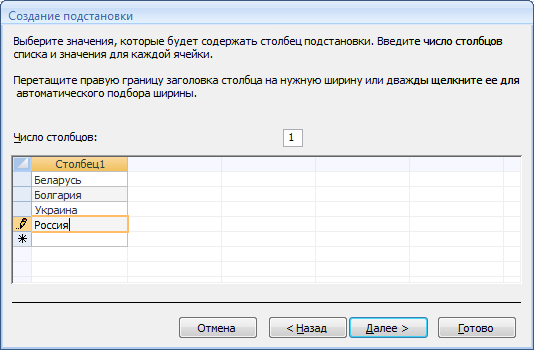
Рис. 3.2. Второе диалоговое окно Создание подстановки
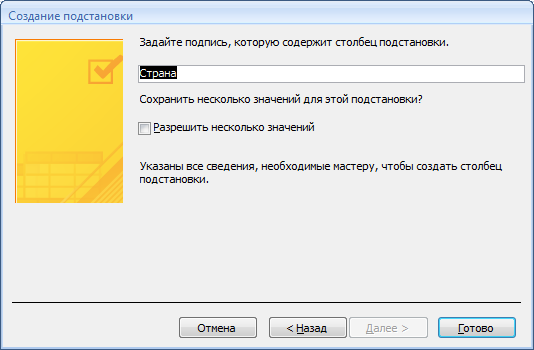
Рис. 3.3. Третье диалоговое окно Создание подстановки
Обратите внимание на то, как изменились свойства этого поля, вкладка Общие (рис. 3.4).
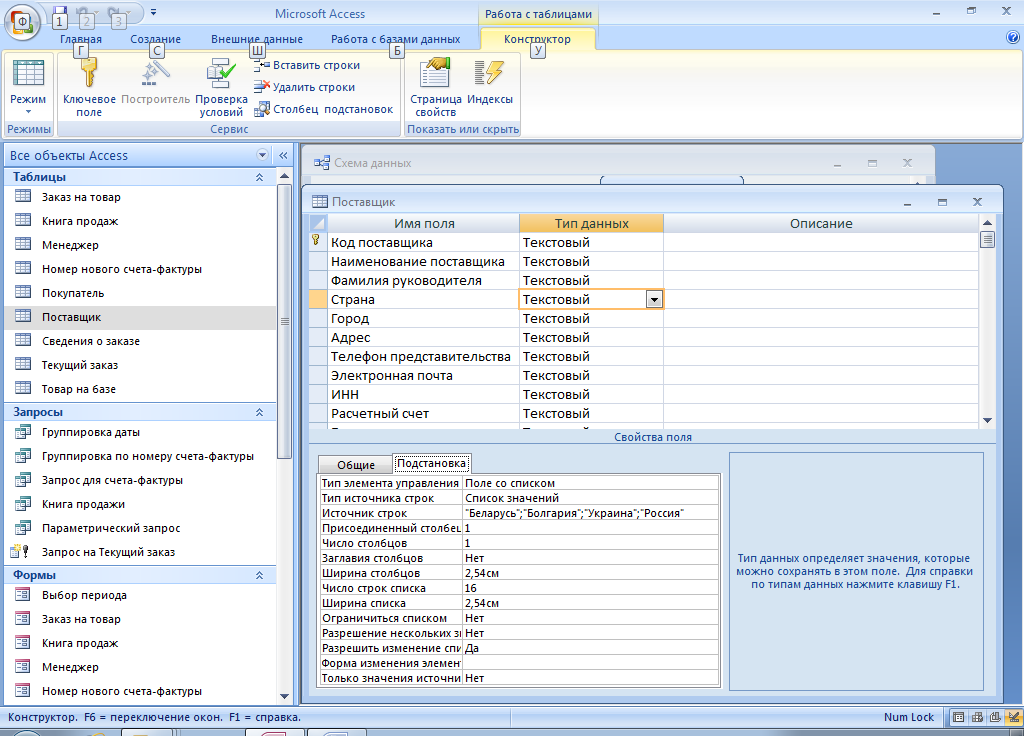
Рис. 3.4. Вид вкладки Общие
Задание 3. В таблице Товар на базе для поля Код поставщика создайте поле со списком.
Пояснение. Предварительно удалите существующую связь между таблицами Поставщик и Товар на базе.
Внесите изменения в структуру таблицы Товар на базе в режиме Конструктора.
Для поля Код поставщика вместо текстового типа данных в раскрывающемся списке выберите Мастер подстановок.
Следуя указаниям Мастера подстановок, в каждом диалоговом окне сделайте необходимые установки. Переход к следующему диалоговому окну по кнопке Далее.
В первом диалоговом окне Мастера подстановок (рис.3.5) укажите способ получения значения для поля подстановки. Для поля Код поставщика данные будут взяты из другой таблицы.
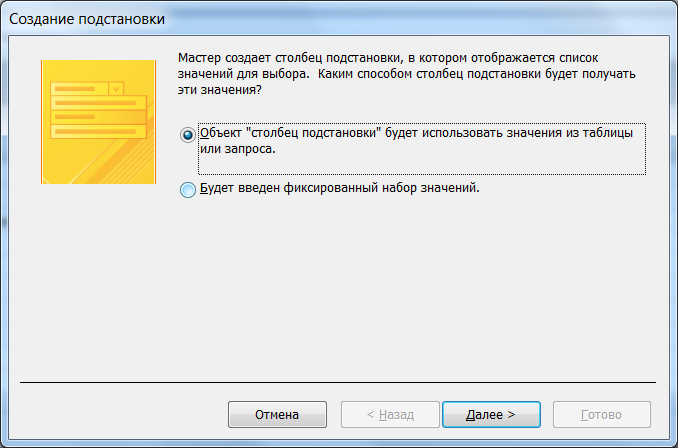
Рис. 3.5. Первое диалоговое окно Создание подстановки
Во втором диалоговом окне Мастера подстановок (рис.3.6) выберите таблицу Поставщик.
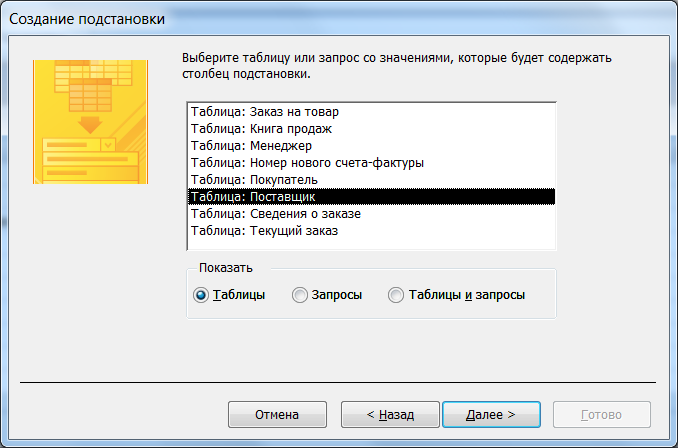
Рис. 3.6. Второе диалоговое окно Создание подстановки
В третьем диалоговом окне Мастера подстановок (рис.3.7) выберите поля Код поставщика и Наименование поставщика.
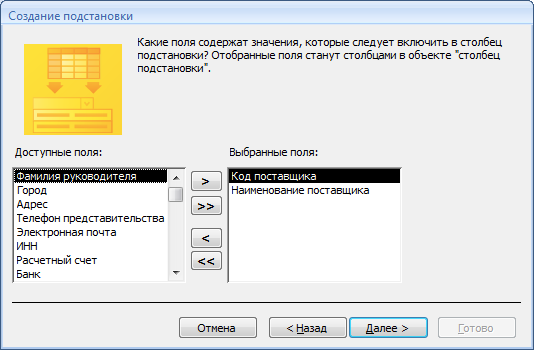
Рис. 3.7. Третье диалоговое окно Создание подстановки
В четвертом диалоговом окне Мастера подстановок (рис.3.8) выберите порядок сортировки по полю Код поставщика «по возрастанию».

Рис. 3.8. Четвертое диалоговое окно Создание подстановки
В пятом диалоговом окне Мастера подстановок (рис. 3.9) задайте мышью ширину столбцов. Снять щелчком мыши флажок (убрать галочку) Скрыть ключевой столбец.
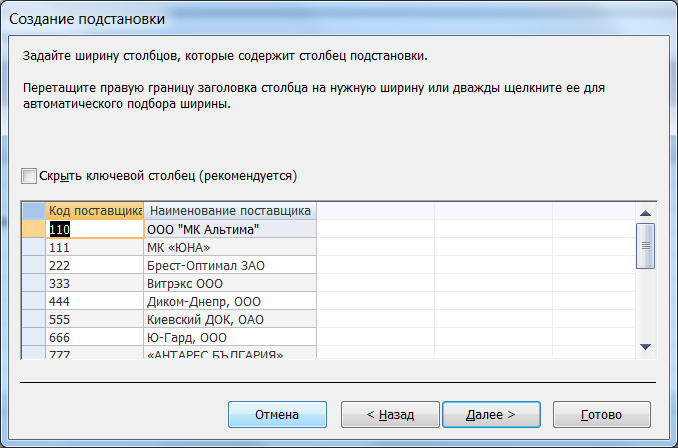
Рис. 3.9. Пятое диалоговое окно Создание подстановки
В шестом диалоговом окне Мастера подстановок (рис.3.10) выберите поле Код поставщика.
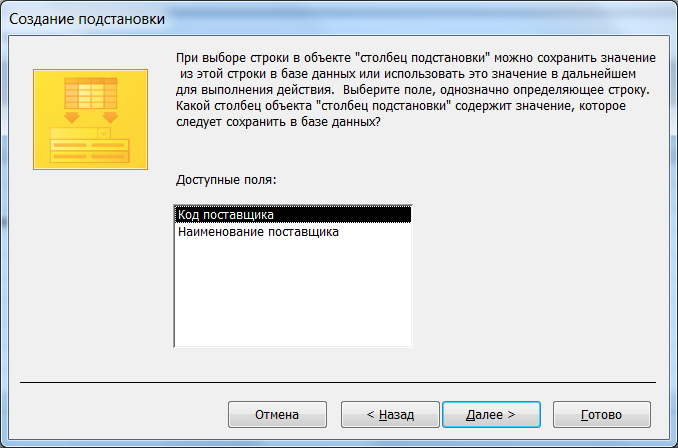
Рис. 3.10. Шестое диалоговое окно Создание подстановки
В седьмом диалоговом окне Мастера подстановок (рис.3.11) согласитесь со всеми параметрами, заданными по умолчанию, например, Код поставщика оставьте в качестве подписи поля подстановки.
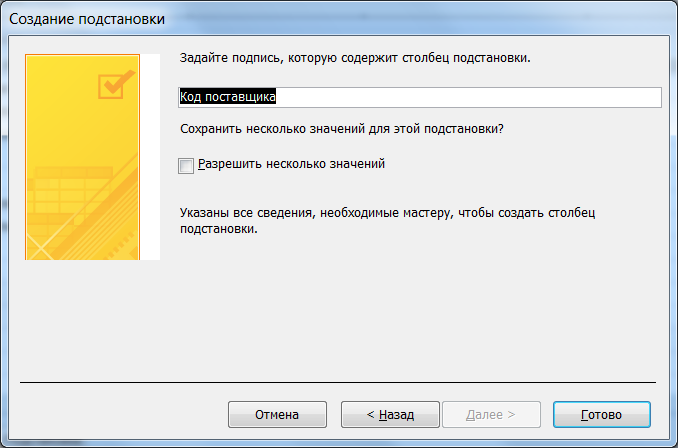
Рис. 3.11. Седьмое диалоговое окно Создание подстановки
После сохранения структуры таблицы Товар на базе в Схеме данных образуется связь таблицы Поставщик с таблицей Товар на базе. Измените эту связь, чтобы она была типа «один-ко-многим» как на рис. 2.9.
Задание 4. Введите следующие данные в таблицу Товар на базе:
Товар на базе
Код товара |
Код поставщика |
Наименование товара |
Цена |
Остаток товара |
100 |
444 |
Диван "Домино" |
60 000р. |
9 |
101 |
111 |
Стол компьютерный |
15 000р. |
5 |
102 |
555 |
Стул "Виола" |
36 000р. |
4 |
103 |
333 |
Стул компьютерный |
4 000р. |
3 |
104 |
555 |
Шкаф "Сорренто" |
40 000р. |
5 |
105 |
666 |
Зона ресепшн |
14 000р. |
2 |
106 |
111 |
Стойка ресепшн |
43 500р. |
2 |
107 |
110 |
Скамья ресепшн |
35 700р. |
2 |
108 |
888 |
Стойка администратора |
30 000р. |
10 |
109 |
777 |
Гарнитур "Милена" |
250 000р. |
3 |
110 |
777 |
Гарнитур "Лайм" |
138 000р. |
4 |
111 |
666 |
Диван "Милена" |
38 000р. |
5 |
112 |
999 |
Гарнитур "Сахара" |
29 100р. |
3 |
113 |
333 |
Гарнитур "Риф" |
34 000р. |
5 |
114 |
222 |
Гарнитур "Фрукты" |
20 000р. |
3 |
115 |
888 |
Стол обеденный |
46 360р. |
2 |
116 |
777 |
Шкаф "София" |
130 900р. |
5 |
117 |
999 |
Шкаф-купе |
22 000р. |
3 |
118 |
666 |
Диван угловой |
55 000р. |
7 |
119 |
110 |
Стол компьютерный |
7 100р. |
10 |
120 |
222 |
Шкаф книжный |
17 000р. |
3 |
